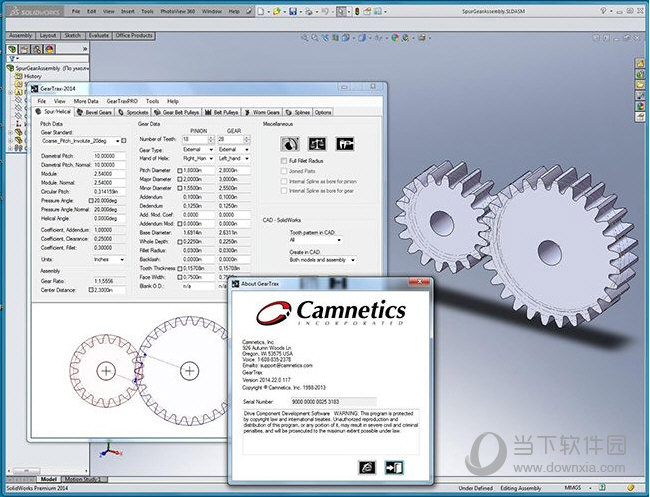Win11不小心禁用了本地账户怎么办?Win11账户被禁用怎么解除?下载
最近看到有不少Win11系统的用户留言询问关于账户被禁用的问题,开机的时候系统提示错误并且知识兔显示管理员账户被停用,这是怎么回事呢?不用担心,知识兔整理了详细的解决方法,分享给大家,操作简单,遇到同样问题的小伙伴快来看看吧,希望对你有帮助。
Win11不小心禁用了本地账户怎么办?
1、首先右击桌面的此电脑,然后知识兔选择下面的“属性”。
2、进入属性之后点击左上角的“控制面板主页”。
3、知识兔将右上角的查看方式改为大图标选择“管理工具”。
4、再点击下面出现的“计算机管理”。
5、在计算机管理中选择点击“本地用户和组”。
6、右击右侧的用户并选择“administrat”。
7、知识兔将“账户已禁用”前面的√取消即可。
下载仅供下载体验和测试学习,不得商用和正当使用。
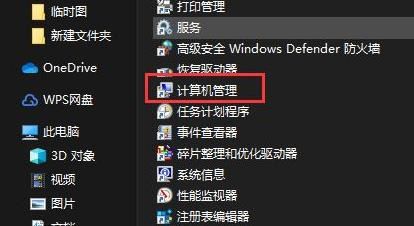
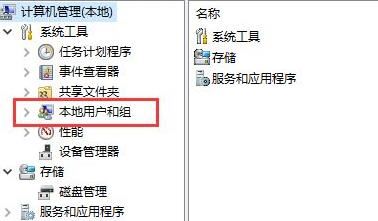
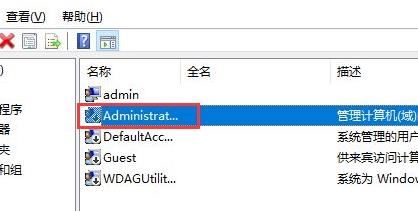
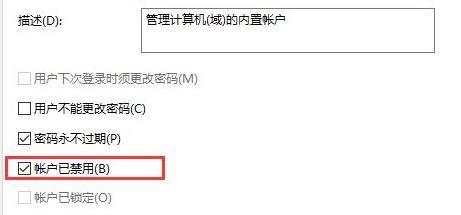

![PICS3D 2020破解版[免加密]_Crosslight PICS3D 2020(含破解补丁)](/d/p156/2-220420222641552.jpg)



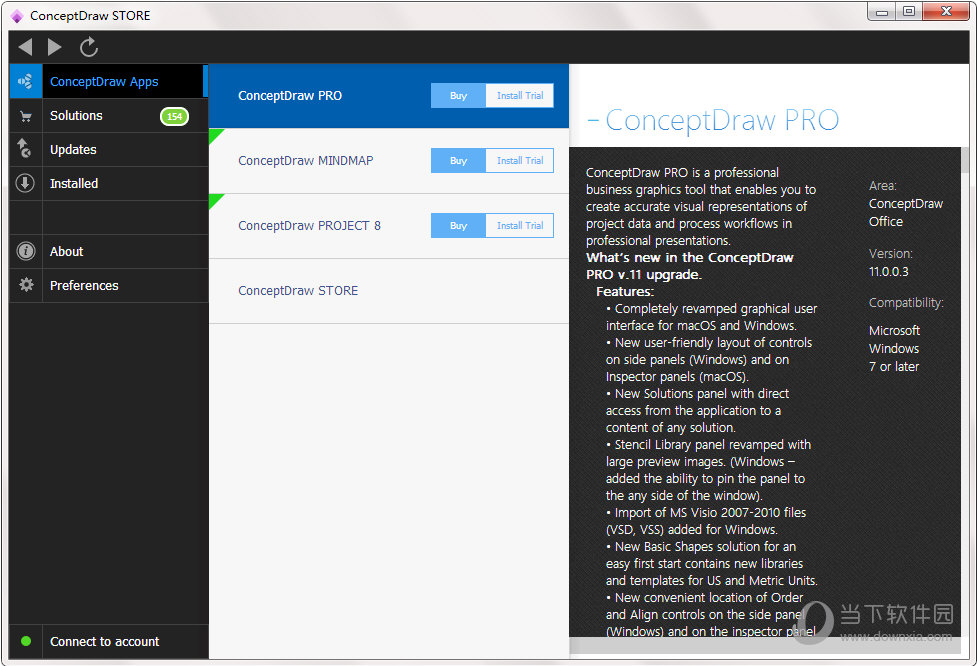

![足球经理2020破解版[百度网盘资源]_足球经理2020 pc破解版(集成DLC+破解补丁)](http://www.android69.com/d/file/p/2021/08-11/20210813181932579.jpg)